NetGears ऐप के विकास ने एक आसान-से-उपयोग इंटरफ़ेस और उपयोगकर्ताओं के लिए एक बेहतर अनुभव लाया। NetGears उपकरणों का उपयोग करके आपके नेटवर्क से संबंधित कोई भी सेटअप अब बहुत आसान है, और आप वेब इंटरफ़ेस में लॉग इन किए बिना सेटिंग्स तक पहुंच सकते हैं।
हालाँकि, कभी -कभी आपका ORBI या नाइटहॉक राउटर ऐप द्वारा नहीं पाया जाता है। जब यह नाइटहॉक राउटर नहीं पाया जा रहा है, तो कुछ कारण हैं कि ऐप राउटर के साथ संवाद कर सकता है, और कुछ चीजें हैं जो हम इस मुद्दे को हल करने के लिए कर सकते हैं।
कारण नाइटहॉक राउटर नहीं मिला है
हमारे नाइटहॉक ऐप कैंट हमारे राउटर को खोजने के तीन मुख्य कारण हैं। इसमें वाई-फाई के साथ मुद्दे, आपके स्मार्टफोन या टैबलेट के साथ मुद्दे और आपके राउटर के साथ मुद्दे शामिल हैं। ये कारण आपको यह समझने में मदद करते हैं कि समस्या को कैसे ठीक किया जाए।
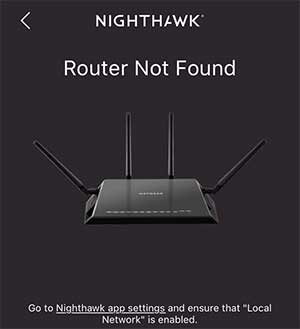
नाइटहॉक राउटर वाई-फाई मुद्दे
आमतौर पर, हम यह जाँचते हैं कि वाई-फाई अक्षम है या नहीं। अक्षम वाई-फाई राउटर को समस्या नहीं मिली है। कम से कम नाइटहॉक राउटर के साथ ठीक करना आसान है। आपको बस राउटर पर वाई-फाई बटन दबाने की आवश्यकता है और देखें कि एलईडी चालू है या नहीं।
यदि यह नहीं है, तो एक फर्मवेयर मुद्दा हो सकता है। आपको अपने राउटर फर्मवेयर को अपडेट करने की आवश्यकता हो सकती है। कभी -कभी, आपको अपने राउटर फर्मवेयर को डाउनग्रेड करने की आवश्यकता हो सकती है। यह फर्मवेयर संस्करण पर निर्भर करता है।
युक्ति के मुद्दे
आपके कनेक्शन में कुछ गड़बड़ हो सकती है। यह देखने के लिए जांचें कि क्या आप एक अलग वाई-फाई नेटवर्क से जुड़े हैं, और सुनिश्चित करें कि यदि आप स्मार्टफोन का उपयोग कर रहे हैं तो आपका डेटा बंद हो गया है। यह कभी -कभी नंबर एक कारण होता है कि आपका नाइटहॉक राउटर नहीं मिला।
समस्या एक पुरानी नेटवर्क डिवाइस ड्राइवर हो सकती है। यदि आपका डिवाइस नेटवर्क ड्राइवर पुराना है, तो एडाप्टर कुछ नेटवर्क को पंजीकृत नहीं कर सकता है। इसलिए, आपको कुछ और करने से पहले यह जांचने की आवश्यकता हो सकती है।
राउटर मुद्दे
एक बात हम अपने नाइटहॉक राउटर के साथ कर सकते हैं जो ऐप का समर्थन नहीं करता है, और कुछ ऐसा है जो हमें कुछ सेट करने के लिए ऐप का उपयोग करने की कोशिश करने से पहले सोचना चाहिए। इसका राउटर ब्रिज मोड है।
ब्रिज मोड दो राउटर को एक ही नेटवर्क को कनेक्ट और साझा करने देता है। जब आप इसे एक राउटर पर सक्षम करते हैं, तो यह NAT (नेटवर्क एड्रेस ट्रांसलेटर) फ़ंक्शन को निष्क्रिय कर देता है, इसलिए राउटर सिर्फ दो उपकरणों के बीच एक पुल बन जाता है।
नाइटहॉक राउटर को फिक्स नहीं मिला
अब जब आप अपने नाइटहॉक राउटर के सामान्य कारणों को समझते हैं, तो हम फिक्स पर चर्चा कर सकते हैं। आपको हमेशा मूल बातें शुरू करनी चाहिए। अनुचित सेटअप हमारे हार्डवेयर के साथ अनुभव करने वाले मुद्दों में योगदान देने वाले सबसे आम कारकों में से एक है।
1. नाइटहॉक राउटर उचित सेटअप
नेटगियर्स नाइटहॉक राउटर को ठीक से सेट करने के लिए और राउटर को नहीं मिली समस्याओं से बचने के लिए, आपको पहले नाइटहॉक ऐप डाउनलोड करने की आवश्यकता है। राउटर को बॉक्स से बाहर निकालें और सभी पूरक भागों को संलग्न करें। उसके बाद, आपको इन चरणों का पालन करने की आवश्यकता है:
- राउटर को मॉडेम से जोड़ने के लिए बॉक्स में प्रदान की गई केबल का उपयोग करें।
- अपने राउटर को एक आउटलेट में प्लग करें और कुछ ही क्षणों में, वाई-फाई एलईडी को चालू करना चाहिए।
- नेटवर्क का नाम, SSID (सेवा सेट पहचानकर्ता), और SSID के नीचे पासवर्ड का पता लगाएं।
- अपने स्मार्टफोन पर उस नेटवर्क से कनेक्ट करें और NetGears ऐप खोलें।
- जब आप ऐप खोलते हैं, तो राउटर को ठीक से सेट करने के लिए संकेतों का पालन करें।
आपने अपना नाइटहॉक राउटर स्थापित करने के बाद, सब कुछ ठीक काम करना चाहिए। यदि आप अभी भी एक ही मुद्दे का अनुभव कर रहे हैं, तो केवल मामले में पूरे नेटवर्क को पावर-साइकिलिंग का प्रयास करें। Heres आप इसे कैसे कर सकते हैं।
2. पावर साइकिल नेटवर्क
अपने नेटवर्क को पावर करने के लिए, आपको मॉडेम से शुरू होने वाले नेटवर्क में सभी उपकरणों को बंद करने की आवश्यकता है। आपके द्वारा सब कुछ बंद करने के बाद, सुनिश्चित करें कि आप इन तीन चरणों का पालन करते हैं:
- पहले अपने मॉडेम को चालू करें क्योंकि इसे अपने आईएसपी (इंटरनेट सेवा प्रदाता) के साथ एक संबंध स्थापित करना है। यह आपके प्रदाता के आधार पर कम से कम 5 मिनट तक रहना चाहिए।
- दूसरा, अपने राउटर पर टी कलश । आपके राउटर को आपके मॉडेम से जुड़ने की आवश्यकता है, और इसमें कुछ मिनट भी लगेंगे।
- एक बार जब सब कुछ ऊपर और चल रहा है, तो अपने डिवाइस को चालू करें और नेटवर्क से कनेक्ट करें । उसके बाद सब कुछ पूरी तरह से ठीक काम करना चाहिए।
यदि यह राउटर को नहीं मिला है, तो यह सुनिश्चित नहीं करता है कि पुल मोड आपके राउटर पर अक्षम है।
3. ब्रिज मोड बंद करें
जब पिछले प्रयासों में से कोई भी काम नहीं करता है, तो आपको https://www.routerlogin.net/ पर जाकर अपने नाइटहॉक राउटर के वेब इंटरफ़ेस में लॉग इन करना होगा। क्रेडेंशियल्स में टाइप करें, डिफ़ॉल्ट उपयोगकर्ता नाम व्यवस्थापक है, और डिफ़ॉल्ट पासवर्ड पासवर्ड है।
उन्नत टैब का चयन करें और उन्नत सेटअप पर जाएं। एक बार, आपको वायरलेस ब्रिज का पता लगाने की आवश्यकता है। एक बार जब आप वायरलेस ब्रिज पेज पर पहुंच जाते हैं, तो आप एक चेकबॉक्स देखेंगे जो कहता है कि ब्रिज मोड सक्षम करें । उस बॉक्स को अनियंत्रित होना चाहिए।
जब आप उसके साथ समाप्त हो गए, और आप उन सेटिंग्स को बचाते हैं, तो बाकी सब कुछ पूरी तरह से अच्छी तरह से काम करना चाहिए।
4. नाइटहॉक राउटर फर्मवेयर अपडेट
पुराने फर्मवेयर शायद राउटर मुद्दों के सबसे आम कारणों में से एक है। इसलिए, यह जांचना अच्छा हो सकता है कि क्या फर्मवेयर का और हालिया संस्करण उपलब्ध है। पूरी प्रक्रिया ऐप के लिए कम या ज्यादा स्वचालित है।
आपको अपने नाइटहॉक राउटर्स वाई-फाई नेटवर्क से कनेक्ट करने की आवश्यकता है और फिर अपडेट के लिए जांच करने के लिए नाइटहॉक ऐप का उपयोग करें। ऐप में लॉग इन करें और अपने राउटर पर टैप करें । राउटर सेटिंग्स पृष्ठ प्रदर्शित करता है। आप नीचे के अपडेट के लिए चेक पाएंगे।
यदि उपलब्ध फर्मवेयर का एक नया संस्करण उपलब्ध है, तो आपको अपडेट पर क्लिक करने के लिए प्रेरित किया जाएगा। राउटर को पुनरारंभ करने के लिए प्रतीक्षा करें, और आप सभी ने किया। राउटर को स्वयं पुनरारंभ न करें। यह सब कुछ अपने दम पर करेगा।
5. डिवाइस ड्राइवर अपडेट
यदि आप अपने लैपटॉप के माध्यम से अपने राउटर से जुड़ने की कोशिश कर रहे हैं, और आप मुद्दों का अनुभव कर रहे हैं, तो आपके लैपटॉप नेटवर्क एडाप्टर ड्राइवर के साथ एक समस्या हो सकती है। यहां, खोज बॉक्स पर क्लिक करें, और डिवाइस मैनेजर टाइप करें।
अपने कीबोर्ड पर दर्ज करें, और एक खिड़की को पॉप अप करना चाहिए। नेटवर्क एडेप्टर नामक अनुभाग का पता लगाएँ। इसे विस्तारित करें और उस एडाप्टर पर राइट-क्लिक करें जिसे आप अपडेट करना चाहते हैं, और अपडेट ड्राइवर पर क्लिक करें।
उसके बाद, ड्राइवरों के लिए स्वचालित रूप से खोज का चयन करें, और यदि उपलब्ध अपडेट उपलब्ध है, तो आप इसे अपने लैपटॉप पर प्राप्त करेंगे। यदि यह उपलब्ध नहीं है, तो केवल एक ही चीज बची है जो एक फैक्ट्री रीसेट है।
6. फैक्टरी रीसेट

अपने राउटर पर एक फैक्ट्री रीसेट करने के लिए, बस राउटर के पीछे रीसेट बटन खोजें। बटन को दबाने के लिए सुई या एक पेपर क्लिप के आकार की किसी चीज़ का उपयोग करें। 30 सेकंड और रिलीज़ के लिए रीसेट बटन दबाए रखें। आपके पास यह है, राउटर सेटिंग्स रीसेट हैं।
निष्कर्ष
जब आपको एक नाइटहॉक राउटर नहीं मिला, तो कुछ कारण हैं। यह सेटअप के साथ कुछ गलत हो सकता है, फर्मवेयर के साथ कुछ, या आपके डिवाइस के साथ कुछ। हम इसे रीसेट कर सकते हैं, अपने डिवाइस ड्राइवरों को अपडेट कर सकते हैं, फर्मवेयर को अपडेट कर सकते हैं, या नेटवर्क को पावर साइकिल कर सकते हैं।
यदि ब्रिज मोड सक्षम है, तो हमें इसे अक्षम करने की आवश्यकता है। अंत में, अगर इनमें से कोई भी काम नहीं है, और अभी भी राउटर को समस्या नहीं मिल रही है, तो हमें ग्राहक सहायता से संपर्क करने की कोशिश करनी चाहिए और देखना चाहिए कि क्या वे मदद कर सकते हैं।
